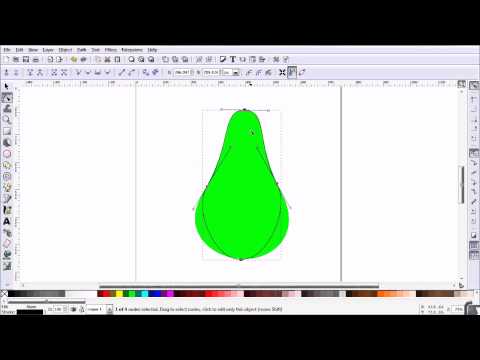Photoscape هو برنامج مرن للغاية يسمح لك بأن تكون مبدعًا للغاية. شيء واحد يمكنك القيام به هو "التحرير دفعة". يشير هذا إلى تحرير الصور في مجموعات. إذا كنت تريد تغيير حجم جميع صورك أو تأطيرها ، فيمكنك القيام بها جميعًا مرة واحدة.
خطوات

الخطوة 1. افتح Photoscape وانقر على زر Batch Editor
بمجرد دخولك إلى محرر الدُفعات ، انتقل إلى المجلد الذي تريد العمل معه.

الخطوة 2. انقر فوق الزر "إضافة" للانتقال إلى عرض المجلد المقرب
الخطوة الثالثة. تأكد من أنك في المكان الصحيح

الخطوة 4. حدد الصور التي تريد معالجتها

الخطوة 5. ابدأ المعالجة
بعض الأشياء التي يمكنك القيام بها هي تغيير الحجم والتحويل وما إلى ذلك.
-
لتغيير الحجم ، انقر فوق الملفات التي تريد تغيير حجمها ومشاهدتها تظهر في النافذة العلوية الوسطى. (بدلاً من ذلك ، يمكنك سحب الصور هناك). جرب ما يخدم غرضك. قد ترغب في الحصول على حجم معين للصور المصغرة ، أو للتحميل في مكان ما.

استخدم Photoscape Batch Editor ، الخطوة 5 ، النقطة 1 -
بمجرد تحديد الطريقة التي تريد تغيير حجم الصور بها ، انقر فوق لتحويل الملفات.

استخدم Photoscape Batch Editor ، الخطوة 5 ، نقطية 2 -
قم بتغيير مجلد الوجهة. إذا كنت تريد الملفات في مكان معين ، انقر فوق الزر.

استخدم Photoscape Batch Editor ، الخطوة 5 ، نقطية 3 -
تغيير حجم الصور.

استخدم Photoscape Batch Editor ، الخطوة 5 ، نقطية 4 -
أضف إطارًا. يمكنك أيضًا إضافة إطار. يحتوي Photoscape على مجموعة كبيرة من الإطارات أو الحدود للاختيار من بينها. يمكنك بالفعل تغيير حجم الصور وإضافة الحدود أو الحدود (اعتمادًا على ما إذا كنت قد وضعت إطارات مختلفة على صور مختلفة) وأي شيء آخر تختار القيام به ، كل ذلك مرة واحدة.

استخدم Photoscape Batch Editor ، الخطوة 5 ، النقطة 5